Comment ouvrir un fichier drawio facilement : guide étape par étape
Les fichiers avec l’extension .drawio deviennent de plus en plus courants parmi les professionnels, étudiants et développeurs qui ont besoin de créer ou de collaborer sur des diagrammes visuels. Si vous vous demandez comment ouvrir un fichier drawio, ce guide vous montrera toutes les méthodes possibles, que ce soit via le web ou à l’aide de l’application de bureau officielle de draw.io (également connue sous le nom de diagrams.net).
Qu’est-ce qu’un fichier drawio ?
Avant de l’ouvrir, il est utile de comprendre ce qu’est exactement un fichier .drawio. Ce type de fichier contient des diagrammes créés avec l’outil draw.io, une plateforme gratuite et open source utilisée pour concevoir :
-
Organigrammes
-
Organigrammes hiérarchiques
-
Architectures logicielles
-
Schémas de réseau
-
Cartes heuristiques
-
Diagrammes UML
-
Et bien d’autres encore
Le format .drawio permet de sauvegarder toutes les informations du diagramme, y compris les styles, formes, connexions et métadonnées, dans un seul fichier.
Options pour ouvrir un fichier drawio
Il existe deux méthodes principales :
1. Ouvrir un fichier drawio via le navigateur (sans installation)
La méthode la plus rapide pour accéder à un fichier .drawio est d’utiliser la plateforme web draw.io. Il vous suffit d’avoir une connexion Internet et un navigateur moderne comme Chrome, Firefox ou Edge.
Étapes pour ouvrir un fichier drawio en ligne :
-
Rendez-vous sur le site officiel : https://draw.io/
-
Un écran s’affichera pour choisir où sauvegarder ou charger les fichiers. Les options incluent :
-
Google Drive
-
OneDrive
-
Dropbox
-
GitHub
-
GitLab
-
Depuis votre appareil
select save diagram drawio
-
-
Choisissez l’option « Device » (Appareil) si le fichier
.drawioest enregistré sur votre ordinateur. -
Cliquez ensuite sur “Open Existing Diagram”.
open drawio -
Sélectionnez le fichier
.drawiodepuis votre disque local et patientez quelques secondes pendant son chargement.
💡 Astuce : Vous pouvez modifier le fichier directement dans le navigateur, puis l’enregistrer dans le même format ou l’exporter en image (PNG, JPG) ou en PDF.
2. Ouvrir un fichier drawio via l’application de bureau (hors ligne)
Si vous travaillez souvent avec des fichiers .drawio ou que vous préférez ne pas dépendre d’un navigateur, vous pouvez installer l’application draw.io Desktop, disponible pour Windows, macOS et Linux.
Comment télécharger et installer Draw.io Desktop :
-
Allez sur https://www.drawio.com/
-
Cliquez sur le bouton “Download”.
-
Vous serez redirigé vers la page officielle des versions sur GitHub :
https://github.com/jgraph/drawio-desktop/releasesdownload drawio -
Téléchargez le fichier correspondant à votre système d’exploitation :
-
Windows Installer ou No Installer
-
macOS Universal
-
Linux (deb, AppImage ou rpm)
-
-
Installez l’application normalement.
Une fois installée :
-
Ouvrez l’application.
-
Cliquez sur “Ouvrir un diagramme existant”.
-
Naviguez vers l’emplacement de votre fichier
.drawioet ouvrez-le.
📂 Vous pouvez également ouvrir des fichiers
.drawio.svgou.drawio.pngs’ils ont été exportés avec des métadonnées modifiables depuis draw.io.
Que faire si vous ne pouvez pas ouvrir un fichier drawio ?
Si une erreur apparaît ou si le fichier ne se charge pas correctement, essayez les solutions suivantes :
-
Vérifiez l’extension du fichier : elle doit être
.drawio,.drawio.svgou.drawio.png. -
Assurez-vous qu’il n’est pas corrompu : essayez de l’ouvrir sur un autre ordinateur ou navigateur.
-
Essayez les deux méthodes : si l’ouverture en ligne échoue, essayez avec l’application de bureau.
Pourquoi utiliser draw.io pour vos diagrammes ?
En plus d’être gratuit et multiplateforme, draw.io (diagrams.net) présente plusieurs avantages majeurs :
-
Intégration avec des services cloud comme Google Drive, OneDrive et Dropbox.
-
Compatibilité avec des formats standards comme XML, PNG, SVG, PDF.
-
Mode collaboratif en ligne.
-
Aucune inscription requise pour l’utiliser.

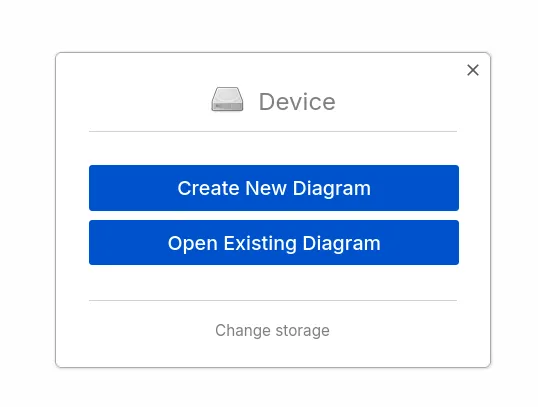



0 Comment